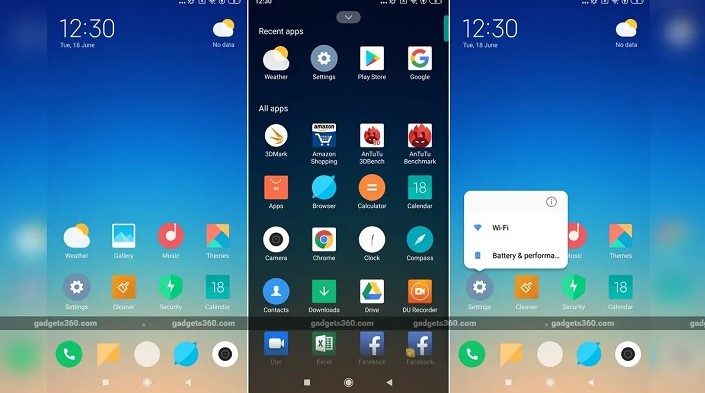Cara Mengganti Background Foto di HP Xiaomi – Pengguna Xiaomi pastinya ingin memanfaatkan HPnya untuk beragam kepentingan, salah satunya menghapus background foto. Adapun pengguna bisa menjalankan cara mengganti background foto di HP Xiaomi secara mudah. Pengguna cukup memanfaatkan fitur yang ada di HP Xiaomi atau menggunakan aplikasi lainnya untuk menghapus background foto yang dibutuhkan.
4 Cara Mengganti Background Foto di HP Xiaomi
Beberapa langkah yang bisa anda dilakukan untuk mengganti latarbelakang foto di hp xiaomi adalah sebagai berikut ini :
1. Menggunakan PicsArt di HP Xiaomi
Biasanya pengguna ingin menghasilkan foto dengan menghilangkan latar belakangnya untuk keperluan tertentu. Maka saat menggunakan HP Xiaomi, penghapusan background foto juga bisa dijalankan mudah langsung dari HP. Pengguna tinggal memanfaatkan fitur yang ada didalamnya agar background foto bisa terhapus. Adapun langkah penghapusan background sebagai berikut:
- Mengambil foto yang akan digunakan sebagai master fotonya.
- Menyiapkan background polos yang bisa diunduh terlebih dahulu via Google.
- Letakkan foto yang sudah diambil ke background polos tersebut dan atur secara tepat.
- Pilih aplikasi picsArt untuk editing agar nantinya foto bisa pas sudah terhapus backgroundnya dan pas dengan background polos tersebut.
2. Memanfaatkan Aplikasi Adobe Photoshop Mix
Buat pengguna HP Xiaomi maka cara yang bisa dijalankan ketika akan menghilangkan background dengan pemanfaatan aplikasi. Dalam hal ini pengguna bisa memakai Adobe Photoshop Mix untuk penghapusan background. Bagaimana tahapan yang bisa pengguna HP Xiaomi lakukan?
- Mempersiapkan background pengganti yang bisa diunduh via Google.
- Membuka aplikasi Photoshop Mix dan pilihlah foto untuk diedit.
- Jika sudah terbuka akan terdapat pilihan 5 komponen didalamnya, pilihlah cut out.
- Perangkat cut out tersebut akan membantu pengguna untuk memilih bagian yang nantinya dipotong.
- Pilih zoom gambar untuk detail penghapusan backgroundnya.
- Pilih perangkat feather yang ada guna memberikan sentuhan penghalusan di bagian background yang terpotong.
- Tekak ikon plus kemudian pilih background yang tadinya sudah terdownload.
- Letakkan background secara pas di bagian belakang wajah yang terfoto.
- Simpan jika sudah selesai, jika kurang menarik, maka pengguna bisa merapikan foto tersebut.
3. Memakai REMOVE.bg
Adapun cara mengganti background foto di HP Xiaomi juga bisa dengan memanfaatkan situs REMOVE.bg. Cara ini merupakan cara yang mudah untuk dilakukan penggunanya hanya dengan menggunakan HP Xiaomi. Adapun langkah-langkah yang dilakukan untuk hapus background,berikut ini:
- Buka situs REMOVE.bg via browser di HP.
- Pilihlah ikon untuk upload image.
- Memilih foto yang nantinya akan diedit via galeri.
- Tekan tombol untuk editing dan pilih tombol color.
- Berikutnya pengguna bisa memilih warna background yang dibutuhkan.
- Jika masih ada sisa background, pengguna tinggal merapikan dengan fitur erase.
- Berikutnya jika semua tahapan selesai, pengguna tinggal klik download untuk mendapatkan foto yang sudah terganti backgroundnya.
4. Memanfaatkan Situs editphotosforfree.com
Ada situs dengan layanan free yang juga bisa dimanfaatkan untuk menghapus background dari HP Xiaomi pengguna. Adapun situs editphotosforfree.com ini menawarkan banyak tema dan juga edit foto dengan mudah. Pengguna tinggal mengikuti langkah mudah untuk hapus background berikut ini:
- Masuk ke situs editphotosforfree.com kemudian muncul fitur untuk edit foto.
- Pilih ikon bentuk gunting guna memotong gambar, menghapus atau mengganti background.
- Pmemilih foto yang akan di edit via penyimpanan HP Xiaomi.
- Unggah foto dan pakai ikon kuas untuk hapus background.
- Jika sudah selesai pilih ikon disket guna mengakhiri edit fotonya.
- Tambahkan background lainnya dengan pilih tool add background dan pilihlah sesuai kebutuhan.
- Jika sudah selesai tinggal klik tombol save.
Dengan memulai cara mengganti background foto di HP Xiaomi secara baik dan benar. Maka pengguna bisa menghasilkan foto yang sesuai dengan selera dan keinginan. Dengan begitu, bisa melalui tahapan hapus background kemudian langsung mengganti background foto tersebut yang sesuai kebutuhan.